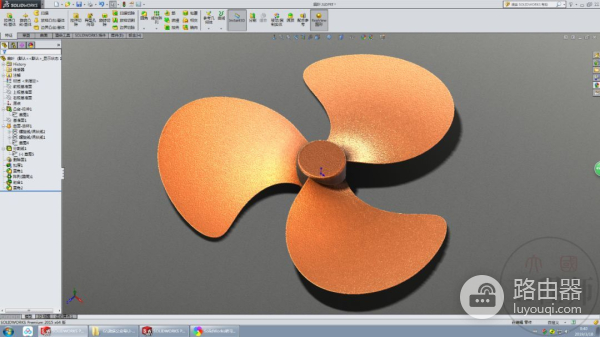用SW画一个风扇扇叶(如何画电脑风扇)
小编:迷魂雪
更新时间:2022-08-30 19:19

渲染图一

渲染图一
建模步骤:
1.在上视基准面上画一个圆,直径:115 。拉伸凸台,方向一:55(最后为了圆角修改的);方向二:10 。

2.在上视基准面转换实体引用圆。
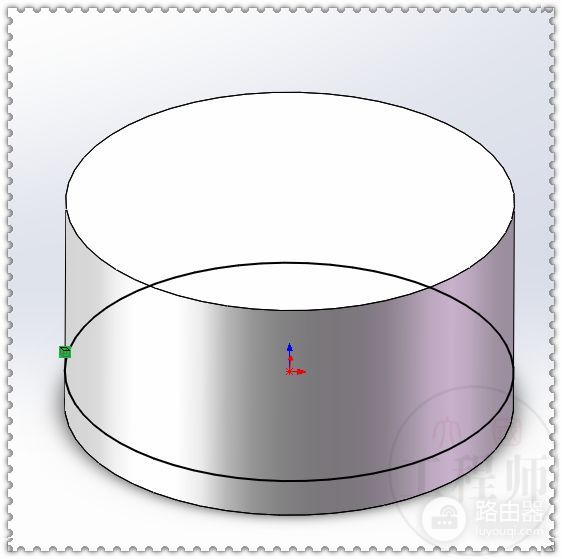
3.螺旋线,高度和圈数——高度:50 ——圈数:0.3 。
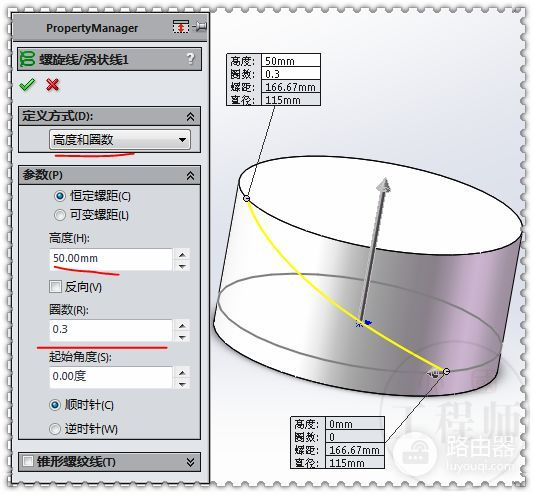
4.还是在上视基准面画圆。
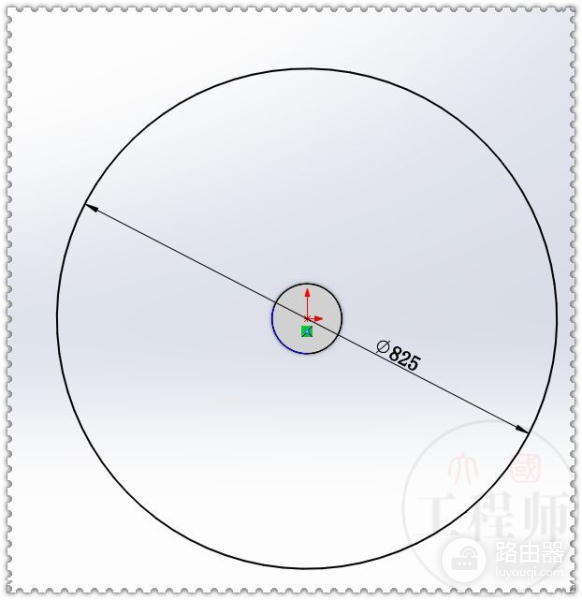
5.螺旋线,高度和圈数——高度:50 ——圈数:0.3 。

两条螺旋线是曲面放样的轮廓
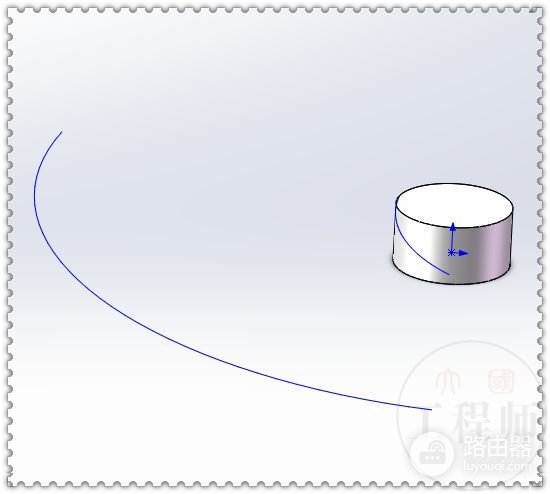
6.新建基准面,参考:两条螺旋线的端点,和绿色面或上视基准面。
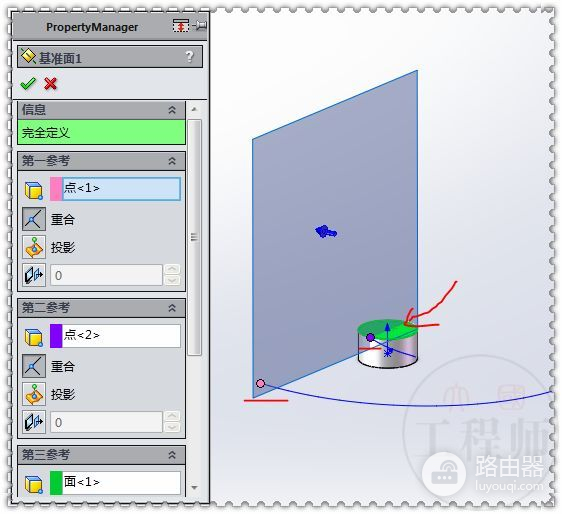
7.在上一步的基准面上画圆弧,注意左侧的穿透,和右边的距离。
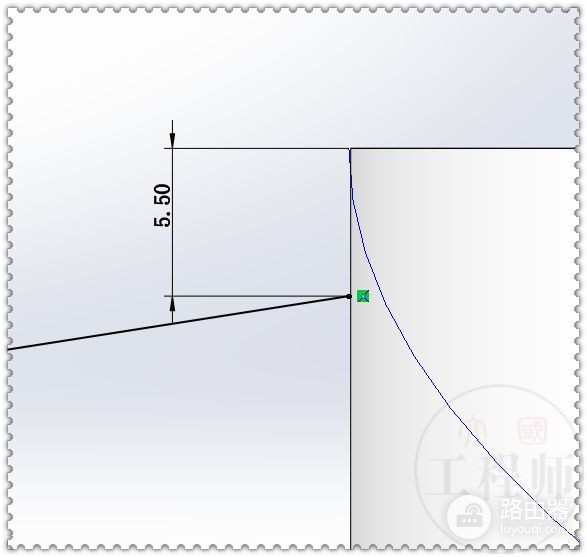
8.曲面放样,轮廓:两条螺旋线;引导线:1000的圆弧。
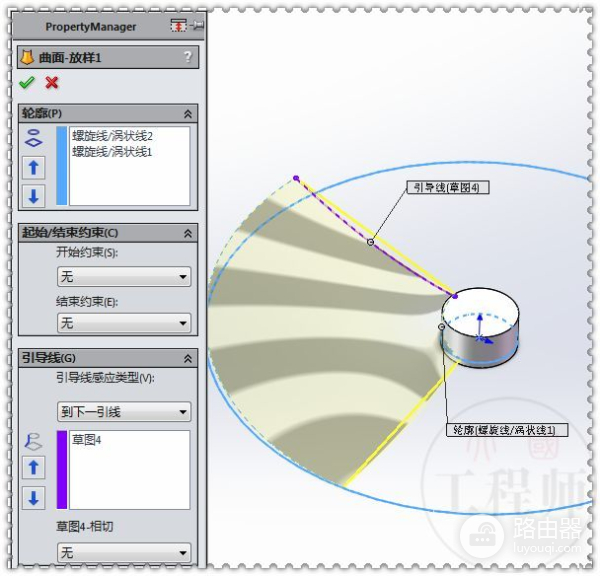
9.在蓝色面或上视基准面草绘。
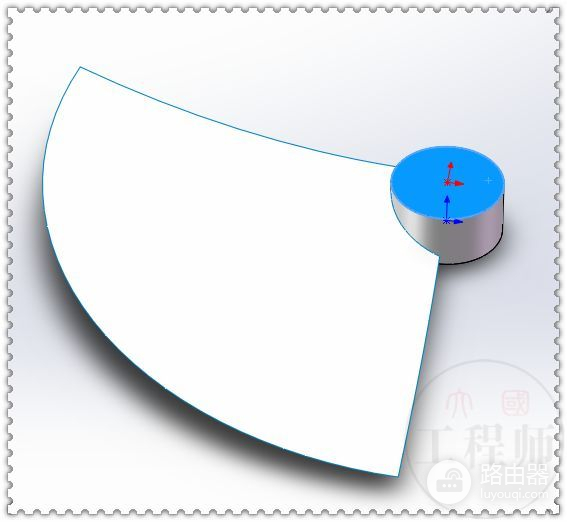
用样条曲线画出轮廓,左上角是一段直线,与样条曲线曲率几何关系。
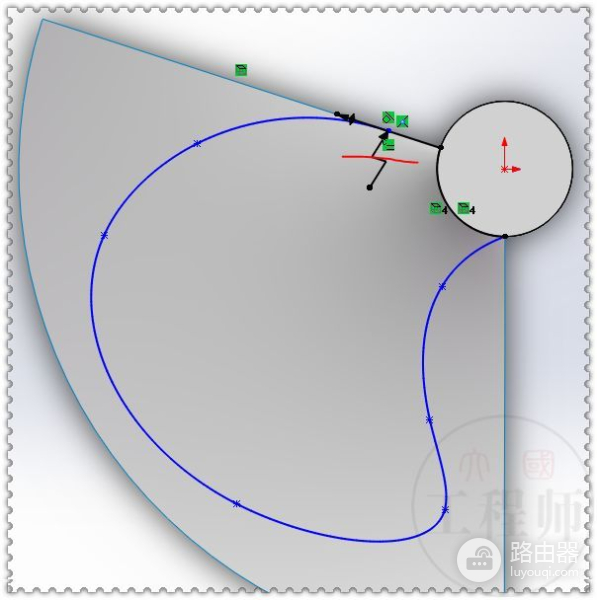
10.分割线。
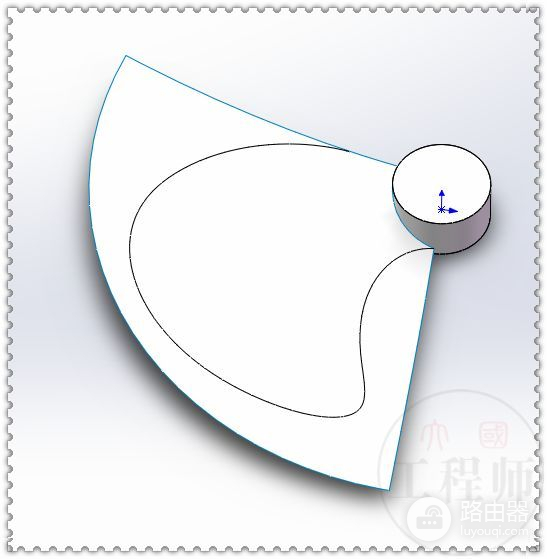
11.删除面,蓝色部分。
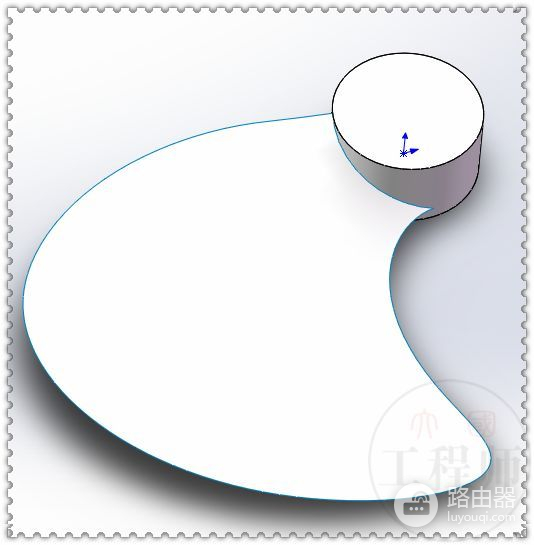
12.加厚,厚度:2 。
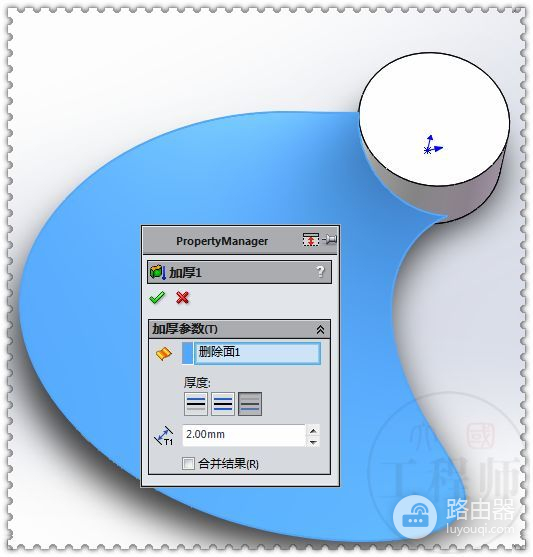
13.圆角,完全圆角。
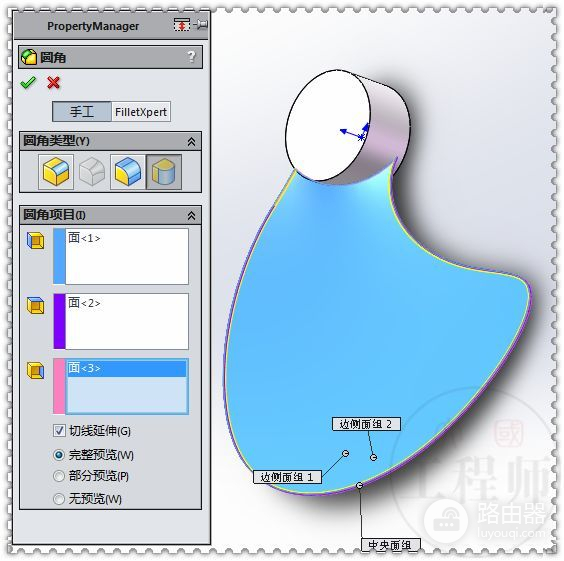
14.圆周阵列——实体 。
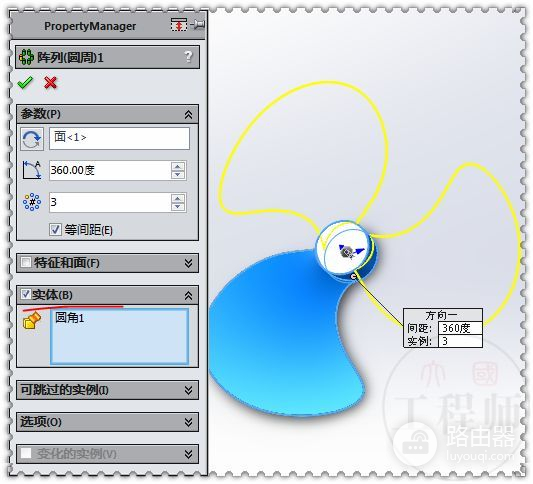
15.组合。
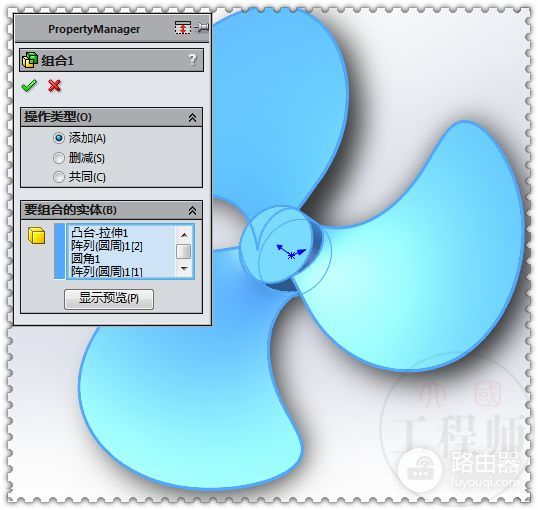
16.圆角,半径:5 。(为了这个圆角,把第一步的50改成了55,否则叶片会突出来)

17.完成。